Jeśli chcesz dodać kodek AVI do swojego Windows Media Player w Windows 8.1 lub Windows 10, to jest to miejsce. W tym przewodniku pokażemy Ci jak grać w AVI w Windows Media Player. Postępuj zgodnie z instrukcjami poniżej, a dowiesz się, jak uruchomić kodek AVI w systemie operacyjnym Windows 8.1 lub Windows 10, a także wszelkie inne kodeki, których Windows Media Player może nie obsługiwać.
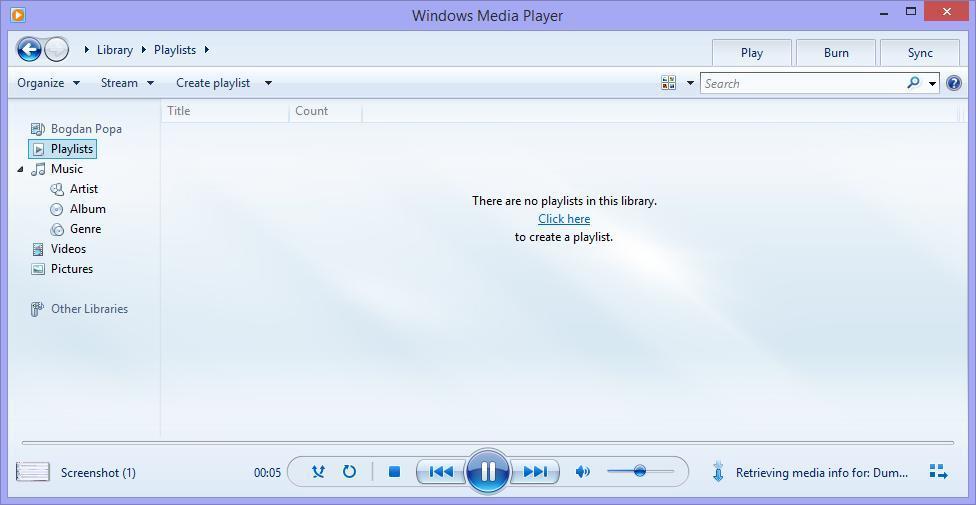
Niestety, Microsoft nie zapewnił jeszcze wsparcia w aplikacji Windows Media Player dla kodeka AVI, który otrzymujesz po zainstalowaniu systemu operacyjnego. Ponadto format pliku AVI jest tworzony za pomocą procesu kodowania wideo DivX. Stosując kilka poprawek w Windows Media Player, zrobimy to i sprawimy, że Twoje formaty AVI będą odtwarzane w aplikacji.
Gdy Windows Media Player nie odtwarza AVI, może pojawić się jeden z następujących komunikatów o błędach:
- Nieprawidłowy format pliku = 8004022F
- Nie można odtworzyć pliku. Format nie jest obsługiwany. Błąd = 80040265
- Nie można odtworzyć strumienia wideo: nie można znaleźć odpowiedniego dekompresora. Błąd = 80040255
- Nie można znaleźć kombinacji filtrów do renderowania strumienia. Błąd = 80040218
- Nie można załadować filtra źródłowego dla tego pliku. Błąd = 80040241
- Windows Media Player nie może otworzyć nazwy pliku. Konieczne może być ponowne uruchomienie komputera, aby zakończyć instalację pobranego komponentu. Sprawdź, czy ścieżka i nazwa pliku są poprawne, i spróbuj ponownie. Błąd = 80004005
- Nie można znaleźć jednego lub więcej kodeków wymaganych do otwarcia tej zawartości. Błąd = C00D10D1
- Film niedostępny, nie można znaleźć dekompresora „VIDS: xxxx”.
- Nie można pobrać odpowiedniego błędu dekompresora = 80040200
Kroki dodawania kodeka AVI do Windows Media Player
- Kliknij dwukrotnie plik AVI, który chcesz wyświetlić w programie Windows Media Player.
- System Windows wyświetli komunikat z informacją, że nie masz niezbędnych kodeków do uruchomienia tego formatu pliku.
- Będziesz wtedy musiał kliknąć lewym przyciskiem myszy lub nacisnąć przycisk „Pomoc internetowa” znajdujący się w prawym dolnym rogu wiadomości.
- Zaraz po kliknięciu lewym przyciskiem myszy „Pomoc sieciowa” system operacyjny Windows otworzy domyślną przeglądarkę internetową, z której korzystasz.
Uwaga: W większości przypadków domyślną przeglądarką jest Internet Explorer. - Powinien Cię zabrać na stronę internetową, z której będziesz musiał pobrać określone kodeki.
- Wyszukaj „kodek MPEG-4 (Xvid)” na stronie internetowej.
- Kliknij lewym przyciskiem myszy lub dotknij linku „WMPlugins”, który masz na tej stronie.
- Po kliknięciu lewym przyciskiem na powyższy link powinien przejść do strony pobierania Xvid Codecs.
- Kliknij lewym przyciskiem myszy lub naciśnij przycisk Pobierz na stronie pobierania Xvid Codecs.
- Postępuj zgodnie z instrukcjami wyświetlanymi na ekranie, aby pobrać kodek na komputer.
- Po zakończeniu pobierania musisz kliknąć lewym przyciskiem myszy lub kliknąć przycisk „Uruchom”, aby uruchomić proces instalacji kodeków.
- Postępuj zgodnie z instrukcjami wyświetlanymi na ekranie, aby zakończyć instalację.
- Teraz musisz kliknąć lewym przyciskiem myszy lub nacisnąć przycisk „Zamknij” w komunikacie, że program Windows Media Player wyświetla monit o brak niezbędnych kodeków do uruchomienia określonego pliku.
- Zamknij aplikację Windows Media Player.
- Uruchom ponownie system operacyjny Windows 8.1 lub Windows 10.
- Po ponownym uruchomieniu systemu musisz spróbować ponownie otworzyć plik AVI i sprawdzić, czy działa.
Mówiąc o kodekach Windows Media Player, K-Lite Codec Pack jest jednym z najbardziej wszechstronnych pakietów kodeków, które można pobrać na komputer. Jeśli więc już pobrałeś kilka pakietów kodeków, ale WMP nadal nie odtwarza plików AVI, spróbuj dodać K-Lite do systemu Windows.
Przejdź do CodecGuide i pobierz pakiet K-Lite jako standardowy plik do pobrania. Zakończ proces instalacji i sprawdź, czy to rozwiązało problem.
Jeśli program Windows Media Player nadal nie odtwarza plików AVI, oznacza to, że ma na to poważny problem techniczny. Opracowaliśmy również szczegółowy przewodnik rozwiązywania problemów, co zrobić, jeśli Windows 10 Media Player nie odtwarza plików AVI.
To wszystko, co musisz zrobić, aby odtworzyć format pliku AVI w Windows 8.1 lub Windows 10 Media Player. Możesz także skorzystać z poniższej sekcji komentarzy, jeśli masz inne pytania dotyczące tego postu.
Zatwierdź





